お客さまへの大切なお知らせ:膨大なサポート情報を少しでも早くお客さまにお届けするため、本コンテンツの日本語版は人間の翻訳者を介さない自動翻訳で提供されております。正確な最新情報については本コンテンツの英語版をご覧ください。
削除されたレコードを復元する
更新日時 2024年 1月 29日
以下の 製品でご利用いただけます(別途記載されている場合を除きます)。
|
|
コンタクト、会社、取引、チケット、製品、カスタム オブジェクト レコードが削除された後、90日以内であれば、ごみ箱を使用して復元できます。また、記録がいつ削除されたか、どのユーザーが削除したかも確認できます。
ユーザがごみ箱を使用するには、アカウントアクセスおよびユーザを追加および編集権限が必要です。
注:完全な削除またはGDPR関連の削除はごみ箱に保管されません。これらの項目は、ユーザーに対しては即時に完全削除されますが、データプライバシー法を順守するために、HubSpotから完全に削除されるまでには最長で30日かかります。
- レコードに移動します。
- コンタクト:HubSpotアカウントにて、[CRM]>[コンタクト]の順に進みます。
- 会社:HubSpotアカウントにて、[CRM]>[会社]の順に進みます。
- 取引:HubSpotアカウントにて、[CRM]>[取引]の順に進みます。
- チケット:HubSpotアカウントにて、[CRM]>[チケット]の順に進みます。
- 製品:HubSpotアカウントにて、上部のナビゲーションバーに表示される設定アイコンsettingsをクリックします。左のサイドバーメニューで、[オブジェクト]>[製品]に移動します。
- カスタムオブジェクト:HubSpotアカウントで、[コンタクト]>[カスタムオブジェクト]の順に移動します。複数のカスタムオブジェクトがある場合は、[カスタムオブジェクト]にカーソルを合わせ、表示したいカスタムオブジェクトを選択します。
- 右上にある[アクション]ドロップダウンメニューをクリックし、[レコードを復元]を選択します。ごみ箱が新しいブラウザータブまたはウィンドウで開きます。
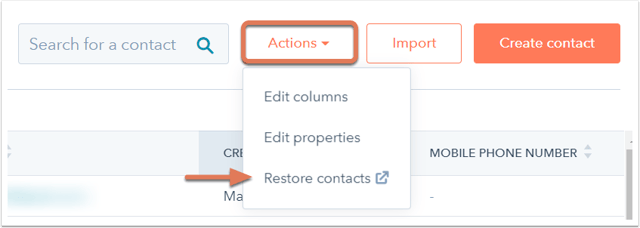
- 復元するレコードの名前の横にあるチェックボックスを選択します。日付フィールドを使用して、レコードがいつ削除されたかを指定したり、検索バーを使用して特定のレコードを検索したりできます。
- ページ上の全てのレコードを選択するには、テーブルの上部にあるチェックボックスをオンにします。

注:リサイクルボックスは、一度に10,000レコードまでしか表示および復元できません。10,000件を超える分のレコードは、10,000件を下回るまで他のレコードを削除するまでは表示および復元できません。
- 日付範囲内の全てのレコードを選択するには、[この日付範囲の全てのレコードを選択します]をクリックします。
- 右上の[復元]をクリックします。

- ダイアログボックスで、復元するレコードの数を入力してから[復元]をクリックします。
コンタクトを復元すると、それに関連付けられていたデータの一部が失われます。コンタクトを削除することの意味と、コンタクトを完全に削除した場合に失われるデータの詳細については、こちらをご覧ください。
Contacts
Deals
Companies
Tickets
貴重なご意見をありがとうございました。
こちらのフォームではドキュメントに関するご意見をご提供ください。HubSpotがご提供しているヘルプはこちらでご確認ください。
